Autor:
Peter Berry
Data Utworzenia:
15 Lipiec 2021
Data Aktualizacji:
1 Lipiec 2024

Zawartość
Ten artykuł zawiera instrukcje wyszukiwania plików na komputerze z systemem Windows według zawartości zamiast nazwy. Możesz to łatwo zrobić indywidualnie dla każdego przypadku za pomocą paska wyszukiwania folderu lub możesz włączyć wyszukiwanie zawartości dla każdego wyszukiwania.
Kroki
Metoda 1 z 3: użyj paska wyszukiwania folderu
. Kliknij logo Windows w lewym dolnym rogu ekranu. Menu Start pojawi się natychmiast.
. Kliknij logo Windows w lewym dolnym rogu ekranu.

Import zmienić sposób wyszukiwania systemu Windows (zmień metodę wyszukiwania Windows). Tę treść należy wprowadzić w pasku wyszukiwania u dołu okna Start.
Kliknij Zmień sposób wyszukiwania systemu Windows. To jest opcja w górnej części okna Start. Na ekranie pojawi się okno Opcje indeksowania.
Kliknij zaawansowane (Zaawansowane) poniżej okna. Na ekranie pojawi się kolejne okno.

Kliknij kartę Typy plików (Typ pliku). Znajdziesz tę opcję w górnej części okna.
Wybierz typ pliku, który lubisz. Przeciągnij listę typów plików w pobliże górnej części okna, aż znajdziesz ten, którego chcesz użyć, a następnie kliknij nazwę pliku, aby go zaznaczyć.
Zaznacz pole „Indeksuj właściwości i zawartość pliku”. To jest opcja pod nagłówkiem „Jak powinien być indeksowany ten plik?” (Jak powinien być wymieniony ten plik?) U dołu okna.
Kliknij ok pod oknem. Spowoduje to zapisanie zmian i zamknięcie okna. Teraz możesz wyszukać wybrany typ pliku według nazwy i zawartości. Reklama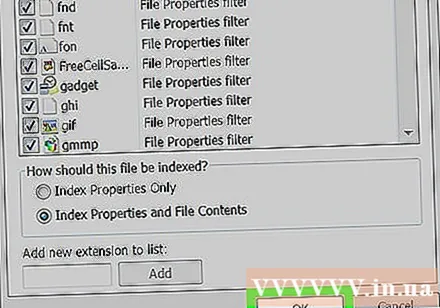
Rada
- Po zaktualizowaniu ofert będziesz musiał trochę poczekać, zanim wyniki wyszukiwania pojawią się zgodnie z oczekiwaniami, ponieważ system Windows musi zmienić kolejność aukcji zgodnie z zawartością nowego pliku. Ponowne uruchomienie komputera przyczyni się do przyspieszenia postępów.
- Konieczne może być również dodanie kolejnego folderu do listy lokalizacji wymienionych w oknie Opcje indeksowania.
Ostrzeżenie
- Włączenie wyszukiwania plików według zawartości znacznie spowolni komputer. Powodem jest to, że teraz komputer musi przeszukać każdy plik, zamiast po prostu skanować nazwę pliku.



